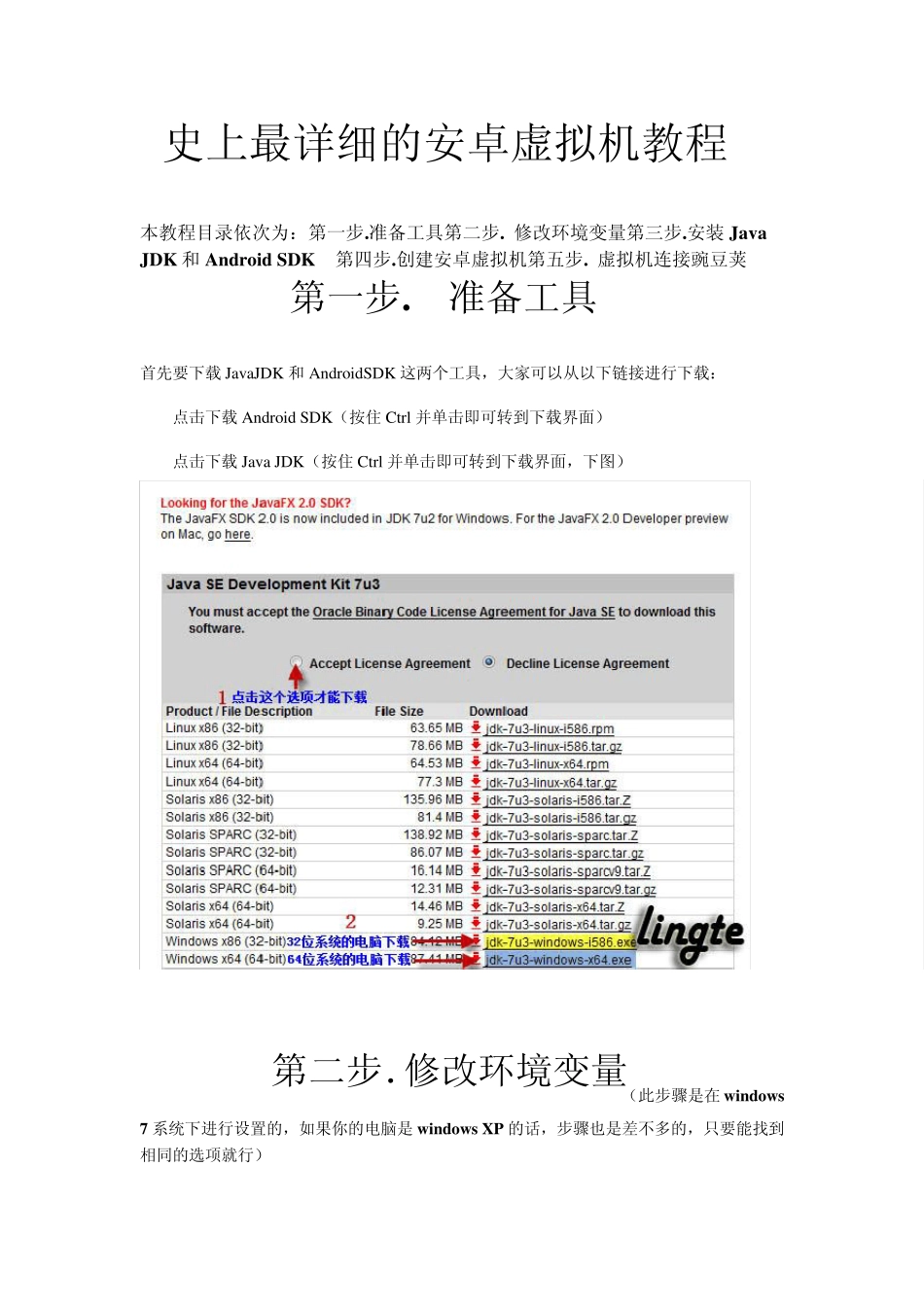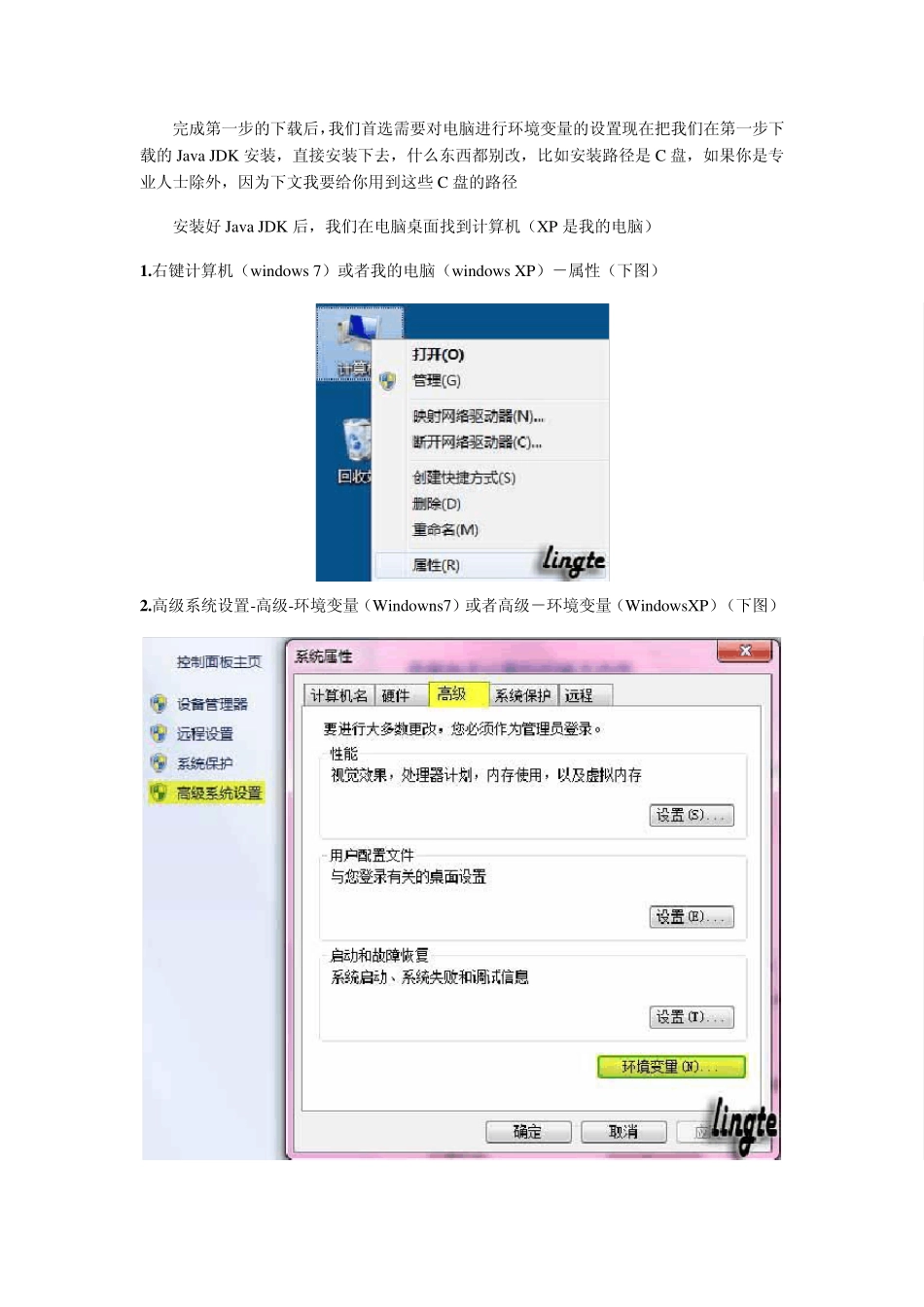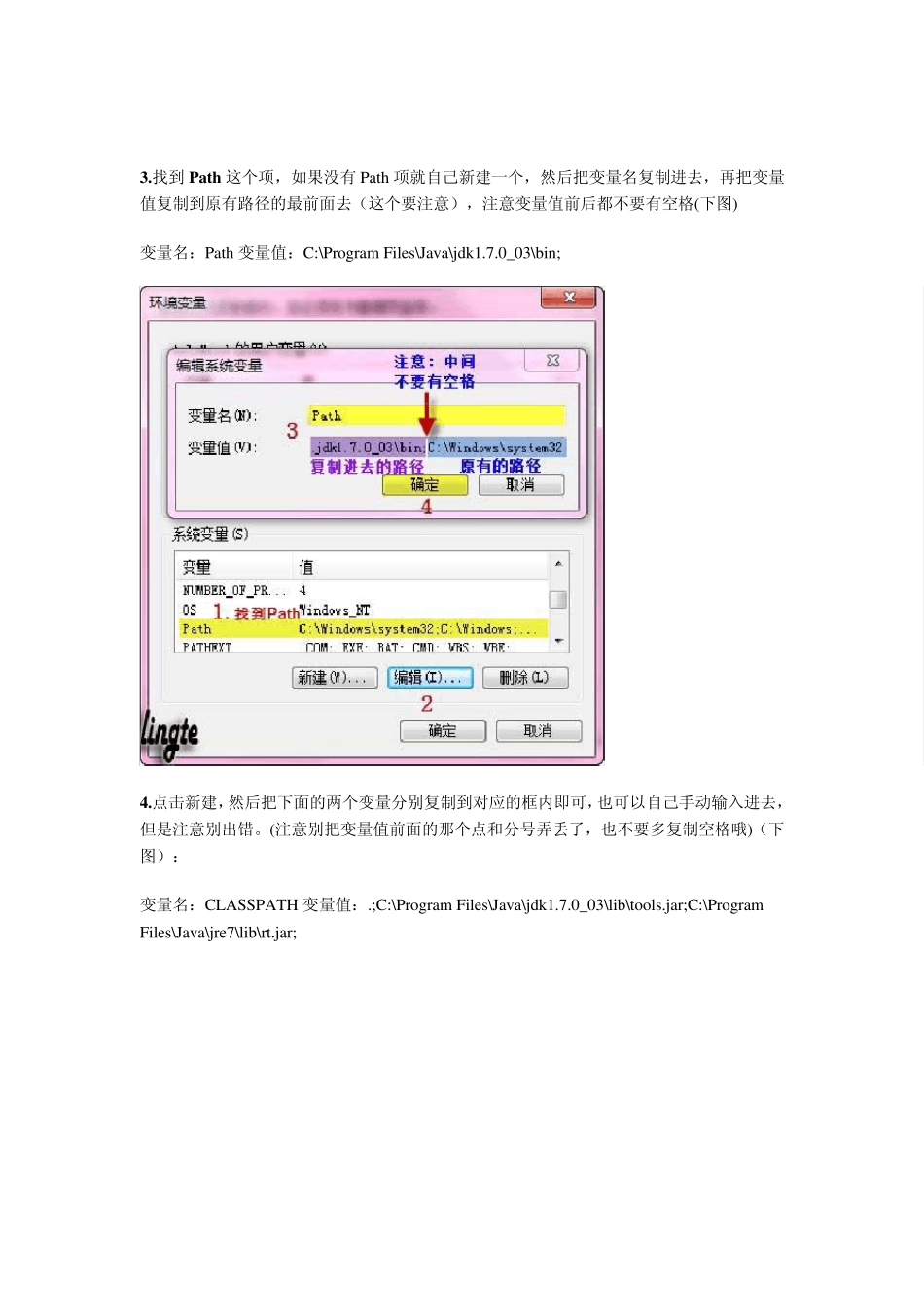史上最详细的安卓虚拟机教程 本教程目录依次为:第一步.准备工具第二步. 修改环境变量第三步.安装 Java JDK 和 Android SDK 第四步.创建安卓虚拟机第五步. 虚拟机连接豌豆荚 第一步. 准备工具 首先要下载 Jav aJDK 和 AndroidSDK 这两个工具,大家可以从以下链接进行下载: 点击下载 Android SDK(按住 Ctrl 并单击即可转到下载界面) 点击下载 Jav a JDK(按住 Ctrl 并单击即可转到下载界面,下图) 第二步.修改环境变量(此步骤是在 w indow s 7 系统下进行设置的,如果你的电脑是 w indow s XP 的话,步骤也是差不多的,只要能找到相同的选项就行) 完成第一步的下载后,我们首选需要对电脑进行环境变量的设置现在把我们在第一步下载的 Java JDK 安装,直接安装下去,什么东西都别改,比如安装路径是 C 盘,如果你是专业人士除外,因为下文我要给你用到这些 C 盘的路径 安装好 Java JDK 后,我们在电脑桌面找到计算机(XP 是我的电脑) 1 .右键计算机(w indow s 7)或者我的电脑(w indow s XP)-属性(下图) 2 .高级系统设置-高级-环境变量(Window ns7)或者高级-环境变量(Window sXP)(下图) 3.找到Path 这个项,如果没有Path 项就自己新建一个,然后把变量名复制进去,再把变量值复制到原有路径的最前面去(这个要注意),注意变量值前后都不要有空格(下图) 变量名:Path 变量值:C:\Program Files\Jav a\jdk1.7.0_03\bin; 4.点击新建,然后把下面的两个变量分别复制到对应的框内即可,也可以自己手动输入进去,但是注意别出错。(注意别把变量值前面的那个点和分号弄丢了,也不要多复制空格哦)(下图): 变量名:CLASSPATH 变量值:.;C:\Program Files\Jav a\jdk1.7.0_03\lib\tools.jar;C:\Program Files\Jav a\jre7\lib\rt.jar; 第三步.安装 Java JDK 和 Android SDK 1.安装 Java JDK 一直点击下一步即可安装完毕(请注意:安装在默认路径否则变量值上面我们设置的路径都全部要改,下图) 2.安装 Android SDK 默认的安装目录是 C:\Program Files (x86)\Android\android-sdk,我改为 F:\android\ 第四步.创建安卓虚拟机 第五步.虚拟机连接豌豆荚 下面是安卓 4 .0 界面 把虚拟机和豌豆荚连接就可以很方便快捷地为虚拟机安装软件了首先去下载并安装豌豆荚,启动豌豆荚第一次连接虚拟机时,豌豆荚首先给虚拟机安装豌豆荚工具,耐心等待…... 现在你就可以用豌豆荚来为虚拟机安装软件了,好了,教程到此为止,祝你玩的愉快!!! · Lingte QQ695747333 邮箱 weiyi552306@163.com